Autor:
John Stephens
Data E Krijimit:
25 Janar 2021
Datën E Azhurnimit:
1 Korrik 2024
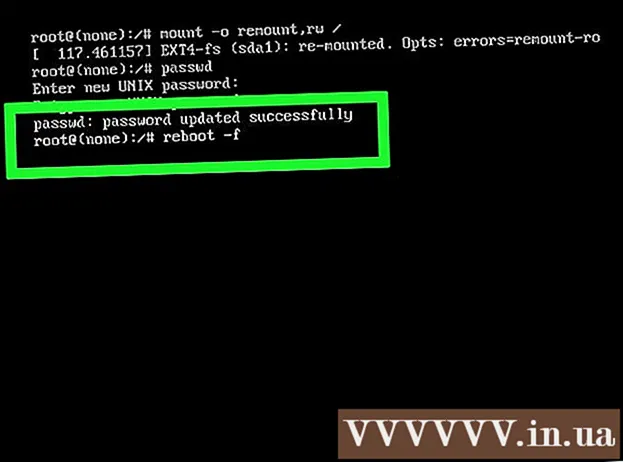
Përmbajtje
Ky artikull wikiHow shpjegon se si të ndryshoni fjalëkalimin rrënjësor në sistemin operativ Linux, i zbatueshëm për rastin kur mbani mend fjalëkalimin tuaj aktual ose nuk mund ta mbani mend fjalëkalimin tuaj rrënjësor.
Hapat
Metoda 1 nga 2: Ku ta mbani mend fjalëkalimin aktual të rrënjës
Hapni një dritare terminale. Për të hapur këtë dritare, shtypni Ctrl+Alt+T, për të hapur një dritare të re terminali me Command Prompt (interpretuesi i rreshtit të komandës) i disponueshëm në shumicën e mjediseve të desktopit Linux.
- Nëse nuk jeni duke përdorur ambientin e desktopit, tashmë po përdorni Command Prompt, kështu që vazhdoni në hapin tjetër.

Lloji su në Command Prompt, më pas shtypni ↵ Hyni. Aktual Fjalëkalimi: do të hapet nën Command Prompt.
Shtypni fjalëkalimin tuaj aktual të rrënjës, më pas prekni ↵ Hyni. Pasi të miratohet fjalëkalimi, do të ktheheni te Komanda e Shpejtë si përdoruesi kryesor.- Nëse futni një fjalëkalim të gabuar, ekzekutoni su dhe provo përsëri.
- Fjalëkalimet janë të ndjeshme në shkronja të mëdha.

Lloji kaloj dhe shtypni ↵ Hyni. Aktual Vendosni fjalëkalimin e ri UNIX: do të shfaqet në fund të Prompt.
Shkruani fjalëkalimin e ri dhe trokitni lehtë mbi ↵ Hyni. Fjalëkalimi që shkruani nuk do të shfaqet në ekran.
Rishkruaj fjalëkalimin e ri dhe kliko ↵ Hyni. Ju do të shihni një mesazh që thotë "fjalëkalimi u përditësua me sukses" (fjalëkalimi u përditësua me sukses).
Lloji dalje dhe shtypni ↵ Hyni. Ky hap ju ndihmon të dilni nga llogaria rrënjë. reklamë
Metoda 2 e 2: Ku nuk e mban mend fjalëkalimin aktual të rrënjës
Rindizni kompjuterin.
Shtypni E në menunë Grub. Menuja Grub shfaqet sapo të ndizni kompjuterin tuaj. Zakonisht, kjo menu shfaqet vetëm në ekran një herë.
- Nëse jo, goditi E para se të zhduket menuja Grub, duhet të rindizni kompjuterin tuaj dhe të provoni përsëri.
- Kjo mund të bëhet me shpërndarjet më të njohura të Linux (p.sh. Ubuntu, CentOS 7, Debian). Ka shumë shpërndarje Linux atje, disa prej të cilave nuk janë të njohura mirë. Nëse nuk mund të kaloni në modalitetin me një përdorues në këtë mënyrë, duhet të vizitoni faqen e internetit të shpërndarjes tuaj për të parë udhëzimet specifike për sistemin tuaj.
Shkoni poshtë në vijën që fillon me linux / boot. Shtypni tastet ↑ dhe ↓ për ta bërë këtë. Ju duhet të ndryshoni këtë linjë për të filluar në modalitetin e një përdoruesi.
- Në CentOS dhe disa shpërndarje të tjera rreshti i komandës mund të fillojë me linux16 në vend të kësaj linux.
Zhvendos kursorin në fund të rreshtit. Shtypni tastet →, ←, ↑, dhe ↓ për të ndjekur menjëherë ro.
Lloji init = / bin / bash pas ro. Tani fundi i rreshtit duket kështu:
ro init = / bin / bash.- Vini re hapësirën ndërmjet
ro dheinit = / bin / bash.
- Vini re hapësirën ndërmjet
Shtypni Ctrl+X. Ky hap bën që sistemi të fillojë drejtpërdrejt si një Komandë e Shpejtë e decentralizuar në nivelin e rrënjës në modalitetin e një përdoruesi.
Lloji monto -o rinovoj, rw / Shkoni te Prompt dhe shtypni ↵ Hyni. Ky hap monton sistemin e skedarëve në mënyrën e leximit-shkrimit.
Lloji kaloj në Prompt dhe shtypni ↵ Hyni. Kur nisni në modalitetin e një përdoruesi, ju merrni qasje në rrënjë, kështu që nuk ka nevojë të shkruani asgjë në komandë. kaloj.
Shkruani fjalëkalimin e ri rrënjë dhe shtypni ↵ Hyni. Karakteret që ju shkruani nuk do të shfaqen në ekran. Kjo eshte normale.
Rishkruaj fjalëkalimin e ri dhe kliko ↵ Hyni. Kur sistemi konfirmon që keni ri-futur fjalëkalimin e duhur, do të shihni "fjalëkalimi u përditësua me sukses" (fjalëkalimi u azhurnua me sukses).
Lloji rindizni –f dhe shtypni ↵ Hyni. Kjo komandë ndihmon në një reboot normal të sistemit. reklamë
Këshilla
- Fjalëkalimi juaj duhet të përmbajë 8 karaktere ose më shumë, një kombinim i shumë shkronjave (të mëdha dhe të vogla), numra dhe karaktere speciale.
- Për të ndryshuar fjalëkalimin për një përdorues tjetër, përdorni su për të rrënjosur dhe shtypur kaloj
.



